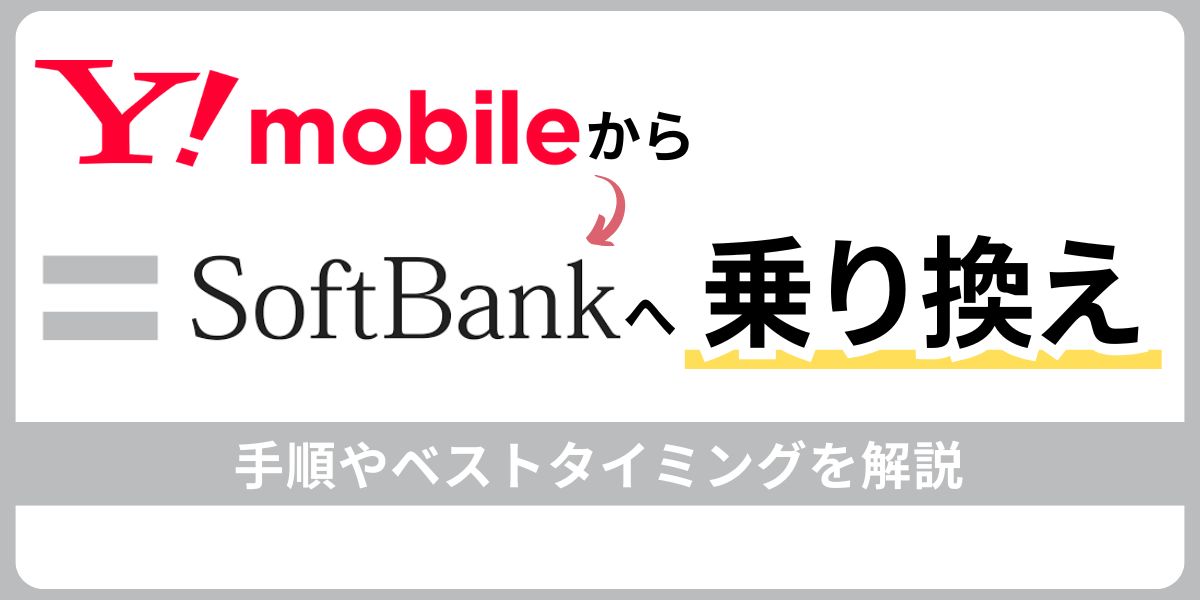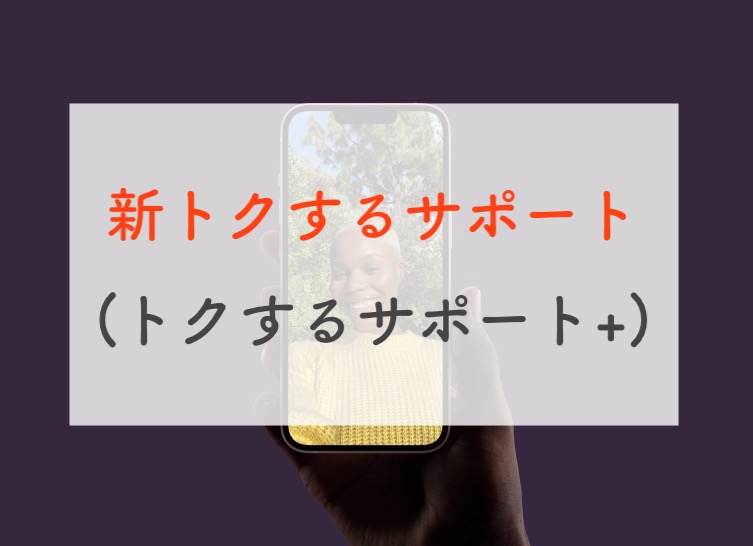アップルストアで購入したiPhoneを、ソフトバンクの回線で利用することは可能なのでしょうか。」
「ソフトバンクショップにiPhoneを持参して、機種変更の手続きを行う方法が知りたい。」
等々、アップルストアで発売されたiPhoneをソフトバンクで使う方法を探していませんか?

スマゴリ
結論を先にお伝えすると、アップルストアで購入したiPhoneは、ソフトバンクのネットワークで使用可能です。
既にソフトバンクと契約中のSIMカードを、新しく入手したiPhoneに差し込むだけで、すぐにモバイル通信を始められます。
また、ソフトバンクとの契約がない場合でも、eSIMを申し込むことで、最短で即日から利用を開始できます。
そこで今回は、アップルストアで手に入れたiPhoneをソフトバンク回線で使用する方法について、詳細に解説していきます。
- アップルストアでiPhoneを購入してソフトバンク回線で利用するメリット・注意点
- アップルストアでのiPhoneの購入方法
- アップルストアで購入したiPhoneをソフトバンクで使用する方法【機種変更/新規契約・MNP】
- アップルストアで購入したiPhoneをソフトバンクにてeSIMで利用する方法
- アップルストアでiPhoneを購入してソフトバンク回線で利用するメリット
- アップルストアで購入したiPhoneをソフトバンクで使用する際の注意点
- アップルストアでのiPhoneを購入方法
- アップルストアで買ったiPhoneをソフトバンク回線で使用する方法【機種変更】
- アップルストアで買ったiPhoneをソフトバンクで使う方法【新規契約・MNP】
- アップルストアで購入したiPhoneをソフトバンクにてeSIMで利用する方法
- ソフトバンクの料金プランについて
- ソフトバンクのおすすめキャンペーン
- アップルストアで購入したiPhoneをソフトバンクで使う場合に関するよくある質問
- アップルストアで購入したiPhoneをソフトバンクで使う方法まとめ
- ソフトバンクのおすすめ記事
アップルストアでiPhoneを購入してソフトバンク回線で利用するメリット
アップルストアでiPhoneを買ってソフトバンク回線で使う主なメリットは以下の通りです。
- ソフトバンクで購入するよりも価格が低い
- 下取りプログラム「Apple Trade in」が利用可能
- 受け取ってから14日以内であれば返品できる
- 分割払いの際に金利手数料がかからない
- Apple Gift Cardを使って購入できる
- Appleの認定整備済み製品を選べる
アップルストアは端末の価格が安いので、iPhone16を安く買うならソフトバンクよりアップルストアがおすすめです。
ソフトバンクよりも購入価格が安い
アップルストアで販売されているiPhoneの価格は、ソフトバンクで販売しているiPhoneの価格よりも安い です。
アップルストアとソフトバンクで販売しているiPhone SE、iPhone 13、iPhone 14の価格を比較すると次の通りになります。
| 機種名 | アップルストア | ソフトバンク |
|---|---|---|
| iPhone 14 Pro Max | 128GB:164,800円256GB:179,800円512GB:209,800円1TB:239,800円 | 128GB:201,600円256GB:220,320円512GB:257,040円1TB:281,520円 |
| iPhone 14 Pro | 128GB:149,800円256GB:164,800円512GB:194,800円1TB:224,800円 | 128GB:175,680円256GB:201,600円512GB:238,320円1TB:275,040円 |
| iPhone 14 Plus | 128GB:134,800円256GB:149,800円512GB:179,800円 | 128GB:158,400円256GB:179,280円512GB:220,320円 |
| iPhone 14 | 128GB:119,800円256GB:134,800円512GB:164,800円 | 128GB:140,400円256GB:161,280円512GB:201,600円 |
| iPhone 13 | 128GB:107,800円256GB:122,800円512GB:152,800円 | 128GB:138,240円256GB:139,680円512GB:163,440円 |
| iPhone 13 mini | 128GB:92,800円256GB:107,800円512GB:137,800円 | 128GB:116,640円256GB:134,640円512GB:169,920円 |
| iPhone SE(第3世代) | 64GB:62,800円128GB:69,800円256GB:84,800円 | 64GB:73,440円128GB:81,360円256GB:99,360円 |
アップルストアとソフトバンクのiPhone販売価格を比較すると、ソフトバンクの方が高く設定されており、機種によっては5万円以上の差が生じています。
一方、アップルストアの実店舗では、キャリア(au、ドコモ、ソフトバンク)との通信契約を含めたiPhone購入が可能であり、その場合、アップルストアのiPhone価格から8,800円(税込)の割引が適用されます。
この方法では、アップルストアのスペシャリストが新しいiPhoneのアクティベーションと通信事業者の料金プランの設定を行ってくれるため、iPhoneの購入とソフトバンクの契約を一度に済ませることができます。
ただし、キャリアとの通信契約を含めたiPhone購入は、実店舗のアップルストアのみで対応しており、オンラインのアップルストアでは利用できません。
以上のことから、アップルストアではソフトバンクと比べてiPhoneをより安く手に入れられるというメリットがあると言えます。
下取りサービス「Apple Trade in」を利用可能
Appleは公式の下取りサービス「Apple Trade In」を提供しており、このサービスを利用することでiPhoneを下取りに出すことが可能です。
「Apple Trade In」でのiPhone下取りには以下のような特徴があります。
- iPhoneの購入時に「Apple Trade In」を利用してiPhoneを下取りに出すと、新しいiPhoneの購入価格から下取り額分の割引が適用される
- iPhoneを購入せずに「Apple Trade In」でiPhoneを下取りに出した場合、下取り額に相当するApple Gift Cardがもらえる
したがって、今後使用予定のないiPhoneを所有している場合、それを「Apple Trade In」で下取りに出すことで、新しいiPhoneをお得に購入できるなどのメリットがあります。
ただし、下取り価格はiPhoneのモデルや容量などによって異なるため、注意が必要です。
受け取り後14日以内なら返品できる
アップルストアでiPhoneを購入した場合、受け取りから14日以内であれば返品が可能です。
つまり、購入したiPhoneを実際に手にとって使用してみたものの、何らかの理由で自分に合わないと感じた場合でも、返品して別の製品に交換することができます。
2週間という比較的長い期間、返品が可能であることから、万が一購入したiPhoneが自分に合わなかった場合でも、返品して返金を受けられるという安心感があります。
一方、ソフトバンクオンラインショップでiPhoneを購入した場合も、商品到着後8日以内は返品が可能ですが、アップルストアの14日間と比べると返品可能期間が短くなっています。
無金利で分割払いを利用可能
アップルストアでは、iPhoneの購入方法として「ペイディあと払いプランApple専用」というサービスが提供されています。
これは、無金利で分割払いができるプランです。
一括払いだと一度に大きな金額を支払う必要があるため、財布への負担が大きくなってしまいます。
そのような場合、「ペイディあと払いプランApple専用」を利用することで、無金利の分割払いが可能となり、一度の支払い額を抑えながらiPhoneを購入できるというメリットがあります。
この分割払いプランを活用することで、負担を分散させながら、必要なタイミングでiPhoneを入手することができるでしょう。
Apple Gift Cardで購入可能
アップルストアでは、iPhoneの購入時にApple Gift Cardを利用することができます。
Apple Gift Cardは、Appleのハードウェアやアクセサリー、アプリ、音楽サービスなどの購入に使用できるプリペイドカードです。
このカードは、Apple公式サイトだけでなく、コンビニエンスストアや楽天市場、Amazonなどでも購入可能です。
特に、楽天市場などでApple Gift Cardを購入すると、時によって多額のポイント還元を受けられることがあります。
このため、少しでもお得にApple製品やサービスを購入したい方に人気のカードとなっています。
このようなポイント還元を上手に活用してApple Gift Cardを購入し、アップルストアでiPhoneの支払いに利用することで、iPhoneをお得に手に入れることができるというメリットがあります。
Appleの認定整備済製品を購入できる
アップルストアでは、「Apple認定整備済製品」として、Appleが認定した厳格な整備プロセスを経て品質が保証されたiPhoneを購入することができます。
これらのApple認定整備済製品のiPhoneは、過去に販売されていたiPhoneの大容量モデルが多く取り扱われています。
そのため、最新モデルではなく、一つ前の世代のiPhoneを探している場合や、大容量のストレージを必要としている場合に、お得に購入できるというメリットがあります。
アップルストアで購入したiPhoneをソフトバンクで使用する際の注意点
アップルストアで購入したiPhoneをソフトバンクのネットワークで使用する場合、以下の点に注意が必要です。
- 現在4G契約の場合、5G契約への変更が必要
- 古いモデルのiPhoneでは、正常に動作しない可能性あり
4G契約をしている場合、5G契約に変更する必要がある
2025年4月現在、アップルストアで販売されているiPhoneは全て5Gに対応しています。
現在ソフトバンクで4Gプランを利用中の場合、5G対応iPhoneを購入しても、5G対応プランに契約変更しない限り、5G回線を介した通信を利用することはできません。
5G対応iPhoneを購入した際は、スムーズな通信を確保するためにも、5G対応プランへの契約変更を強くおすすめします。
古い機種は動作しない可能性がある
ソフトバンクでは、iPhone 6より前のモデルは動作確認端末のリストに含まれていません。
したがって、動作確認の対象外となっている古いiPhoneモデルを使用した場合、ソフトバンクのネットワークで正常に動作しない可能性があります。
- iPhone 14 Pro Max
- iPhone 14 Pro
- iPhone 14 Plus
- iPhone 14
- iPhone SE (第3世代)
- iPhone 13 mini
- iPhone 13 Pro Max
- iPhone 13
- iPhone 13 Pro
- iPhone 12 mini
- iPhone 12 Pro Max
- iPhone 12
- iPhone 12 Pro
- iPhone SE (第2世代)
- iPhone 11
- iPhone 11 Pro
- iPhone 11 Pro Max
- iPhone XR
- iPhone XS
- iPhone XS Max
- iPhone X
- iPhone 8
- iPhone 8 Plus
- iPhone 7
- iPhone 7 Plus
- iPhone SE (第1世代)
- iPhone 6s
- iPhone 6s Plus
以上の点を踏まえ、動作確認端末のリストに含まれていないiPhoneの利用を検討している場合は、ソフトバンクのネットワークで正常に動作しない可能性があることに注意が必要です。
アップルストアでのiPhoneを購入方法
アップルストアオンラインでiPhoneを購入する手順は以下の通りです。
- 購入するiPhoneの選択
- 必要項目の入力
- iPhoneが発送される
それぞれの手順について、以下の見出しで詳しく説明します。
購入するiPhoneの選択
アップルストアオンラインで購入するiPhoneを選ぶ手順は以下の通りです。
- スマートフォンの場合は右上の横線2本のアイコン、パソコンの場合は画面上部のメニューをクリックし、表示されるメニュー内からiPhoneを選択
- 現在販売中のiPhoneモデルが表示されるので、購入したいiPhoneをクリック③選択したiPhoneのページが表示されたら、「購入」ボタンをクリック※
※機種によっては、いきなり「iPhone○○を購入」という選択画面に移動する場合もあります - 「購入」ボタンをクリックすると、「iPhone○○を購入」という画面が表示され、ストレージ容量やカラーなどの詳細オプションを選択できます
- 在庫選択の中から「iPhone〇〇を購⼊」という画面が表示されたら、次に必要項目を入力します。
必要項目の入力
iPhoneの機種を選択した後、以下の手順に従って必要な情報を入力し、購入手続きを進めます。
- 「iPhone○○を購入」の画面が表示されたら、以下の項目を選択します。
モデル(機種によっては表示されない場合あり)
カラー・ストレージ容量・下取りサービスの利用有無・支払い方法・AppleCare+による保証の有無 - すべての選択が完了したら、「バッグに追加」ボタンが表示されるのでクリック
- 次に「バッグを確認」をクリック
- 表示された内容を確認し、「注文手続きへ」ボタンをクリック
- 表示された画面の指示に従って手続きを進め、配送先の氏名、住所、支払い方法などを入力し、注文手続きを完了させます 以上の手順で、アップルストアオンラインでのiPhone購入に必要な情報を入力し、注文を確定させることができます。入力内容に誤りがないよう注意しながら、手続きを進めてください。
iPhoneが発送される
注文手続きが完了すると、iPhoneが発送され、注文時に選択した「お届け予定日」に購入したiPhoneが届きます。
アップルストアの実店舗での受け取りを選択した場合は、最短で当日中にiPhoneを受け取ることができます。
注文が完了したら、すぐにアップルストアに行けば、新しいiPhoneを手にすることが可能です。
アップルストアで買ったiPhoneをソフトバンク回線で使用する方法【機種変更】
アップルストアで購入したiPhoneを、これまで使用していた機種から乗り換えてソフトバンクで利用するための方法として、以下の項目について説明します。
- SIMカードの交換方法
- 開通手続きと初期設定
- 現在4G回線を利用している場合に5G対応iPhoneを使用する際の注意点
それぞれの方法について、以下の見出しで詳しく解説していきます。
SIMの交換方法
最初に、現在使用中の端末の電源を切り、ソフトバンクのSIMカードを取り出します。
次に、取り出したソフトバンクのSIMカードを、アップルストアで購入した新しいiPhoneに挿入します。
iPhoneへのSIMカード挿入手順は以下の通りです。
- iPhoneの電源をオフにする
- 「SIMトレイ」(本体の側面にある小さな穴)に、専用のピンまたは細い棒を差し込んでSIMトレイを取り出す
- SIMトレイにSIMカードをセットする
- SIMトレイをiPhone本体に取り付ける
- iPhoneの電源をオンにする
ソフトバンクでは複数のタイプのSIMカード(USIMカード)が提供されており、機種によって対応するSIMカードのタイプが異なるため注意が必要です。
ソフトバンクのスマホ用のSIMカードの種類
【iPhone用】
- nano USIMカードA(S)
- iPhone 専用 nano USIMカードA(C2)
iPhone 専用 nano USIMカードA(C) - iPhone 専用 nano USIMカード
- iPhone 専用 micro USIMカード
- iPhone 専用 USIMカード(通常サイズ)
【Android用】
- 5GーUSIMnano
- nano USIMカード
- NFC nano USIMカード
- スマートフォン NFC nano USIMカード(2)
- スマートフォン NFC nano USIMカード
- 5GーeUICCnano
- シンプルスタイルスマートフォンnanoUSIMカード
- スマートフォン micro USIMカード
- USIMカード
- スマートフォン nano USIMカード
以前は、AndroidとiPhone間でのSIMカードの差し替えには制限があり、互換性の問題がありました。
しかし、2022年以降、AndroidとiPhone間でのSIMカードの差し替えが可能となり、SIMカードの制限が撤廃されました。
ただし、SIMカードにはさまざまな種類があるため、すべてのSIMカードが差し替えるだけで利用できるとは限りません。
SIMカードを差し替えても利用できない場合は、購入したiPhoneに対応したSIMカードを、ソフトバンクショップで再発行してもらう必要があります。
ソフトバンクショップでSIMカード交換手続きを行う際は、以下の必要なものを準備して訪問しましょう。
- 運転免許証などの本人確認書類
- 申込印(または来店者の署名)
- 現在使用中の機種とUSIMカード
- 新しく使用するiPhone 【契約者が18歳未満の場合】
- 親権者の運転免許証などの本人確認書類
- 親権者同意書
SIMカードの発行手続きには、3,300円(税込)の手数料がかかりますので、ご注意ください。
初期設定と開通手続き
SIMカードを挿入し、iPhoneがソフトバンクの回線に接続されると、ソフトバンクのネットワークを使った通信が可能になります。 Wi-Fiに接続していない状態で、以下の2点を確認できれば、ソフトバンクの回線に正常に接続されていると言えます。
- 画面上部のステータスバーに「4G」または「5G」のアイコンが表示される
- Safariアプリを開いたとき、インターネット上のWebページが正しく表示される
これらが確認できれば、アップルストアで購入したiPhoneが、ソフトバンクのネットワークに無事接続され、モバイルデータ通信が利用可能な状態であることを示しています。
現在4G回線で5G対応のiPhoneを利用する場合
現在4G回線のプランを契約中で、新しく購入した5G対応iPhoneを利用する場合は、5G対応プランへの契約変更手続きが必要です。
ソフトバンクの4G契約プランから5G対応プランへの変更は、以下の手順でオンライン上から行うことができます。
- My SoftBank(別ウィンドウで開きます)にログインする
- 「料金プラン変更」をタップする
- 変更後に利用したい料金プランを選択する
- 通話オプションを選択する
- セキュリティパックの申し込みの有無を選択する
- お手続き内容の確認方法を選択する
- 各種注意事項を確認し、「変更内容を確認する」をタップする
- 確認画面で変更するプランなどを再度確認する
- 同意事項を確認し、「同意する」をタップする
- 「申し込み」をタップする 以上の手順で、料金プランの変更手続きは完了です。
アップルストアで買ったiPhoneをソフトバンクで使う方法【新規契約・MNP】
アップルストアで購入したiPhoneをソフトバンクで新規契約またはMNP(携帯電話番号ポータビリティ)で利用するための手続き方法を、以下の3つの段階に分けて説明します。
- 申し込みの準備
- ソフトバンクへの申し込み
- 開通手続きと初期設定
それぞれの段階について、詳しく解説していきます。
申込み準備
ソフトバンクでの契約をスムーズに⾏うために、以下の物の準備や設定をしておきましょう。
- 本人確認書類
- クレジットカード
- (MNPする場合のみ)MNP予約番号※
※MNPワンストップ未対応の携帯電話会社から乗り換える場合のみ
それぞれの内容を以下、詳しく解説します。
本人確認書類
ソフトバンクでの新規契約やMNPの申し込みに必要な本人確認書類は、以下の通りです。
【契約者が日本国籍の場合】 以下のいずれか1点を用意してください。
・運転免許証 ・日本国パスポート + 下記の(ア)、(イ)、(ウ)のいずれか
・2020年2月3日以前に発行された日本国パスポート
・個人番号カード(マイナンバーカード)
・健康保険証 ・身体障害者手帳、療育手帳、精神障害者保健福祉手帳のいずれか
本人確認書類に記載された氏名
・現住所が異なる場合は、発行日から3ヶ月以内の以下のいずれかが必要です。
(ア)住民票記載事項証明書
(イ)公共料金の領収書
(ウ)官公庁発行の印刷物
【契約者が外国籍の場合】 以下のいずれか1点を用意してください。
・在留カード(または外国人登録証明書)と外国発行のパスポート
・特別永住者証明書
クレジットカードまたは特定の金融機関口座
ソフトバンクオンラインショップでの申し込みの際、支払い方法としてはクレジットカードのみが選択可能です。
また、利用できるのは契約者本人名義のクレジットカードに限られます。
利用可能なクレジットカードは以下の通りです。
- Visa
- MasterCard
- JCB
- American Express
- Diners
申し込み後、支払い方法をクレジットカードから金融機関口座へ変更することも可能です。
(MNPする場合のみ)MNP予約番号
MNP(他社からの乗り換え)を行う場合、以下の携帯電話会社(サービス)はMNPワンストップに対応しているため、MNP予約番号の発行手続きは不要です。
- NTTドコモ
- ソフトバンク
- au
- 楽天モバイル
- ahamo
- UQ mobile
- povo
- ワイモバイル
- LINEMO
- LINEモバイル
- ジャパネットたかた通信サービス
- 日本通信SIM
- b-mobile
- mineo
- HISモバイル(2023年12月から追加予定)
上記以外の携帯電話会社(サービス)からの乗り換えの場合は、事前にMNP予約番号を発行し、受け取る必要があります。
MNP予約番号の有効期限は予約当日を含めて15日間ですが、ソフトバンクでMNP転入手続きを行うには、有効期限が10日以上残っているMNP予約番号が必要となる点にご注意ください。
ソフトバンクへ申し込み
申し込みの準備が完了したら、ソフトバンクで申し込み手続きを行います。
ソフトバンクでWEB上でSIMのみの申し込みをする手順は次の通りです。
- ソフトバンクオンラインショップへアクセス
- 「購入機種をさがす」をタップする
- ラインナップの中から「SIM」を選択する
- iPhone、Google Pixel、スマートフォン向けSIMの「予約・購入する」をタップする ※eSIMで申し込む場合は、「予約・購入する」の下にある「eSIMをお申し込みの方はこちら」の「こちら」を選択する (注意:eSIMの申し込みはパソコンからはできず、iPhone、Androidなどのスマートフォンからのみ可能)
- 「お手続き」で「他社からのりかえ(MNP)」または「新規契約」を選択する
- 「お客さまについて」で自身の年齢に該当する範囲を選ぶ
- (MNPの場合のみ)「現在お使いの機種」で「スマートフォンをお使いですか?」を「はい」、「3G機種をお使いですか?」で「いいえ」を選択する
- 「次へ」をタップする
- プランと通話オプションを選択する
- ご利用機種のカテゴリで「iPhone」を選ぶ
- (SIMカードで申し込む場合のみ)機種の購入先を「ソフトバンク以外」を選択する
- (SIMカードで申し込む場合のみ)ご利用機種のIMEIの15桁の数字を入力する (eSIMで申し込む場合のみ)ご利用機種を選択する
- 表示内容を確認し、「次へ」をタップする
- オプションを選択し、「次へ」をタップする
- (MNPの場合のみ)MNPを行う携帯電話番号を入力する MNPワンストップ方式を利用する場合、「MNP予約番号情報は取得済みですか?」で「いいえ」を選び、契約中の携帯電話会社を選択して「次へ」をタップし、手続きを進める MNP予約番号を利用する場合、「MNP予約番号情報は取得済みですか?」で「はい」を選び、MNP予約番号とその有効期限を入力して「次へ」をタップする
- 画面の指示に従って、本人確認や契約者情報等を入力し、申し込みを完了させる
開通手続き・初期設定
申し込みが完了し、審査に問題がなければ、正午までに申し込んだ場合、最短で翌日には契約時に登録した住所にSIMカードが届きます。
ソフトバンクからSIMカードが到着したら、アップルストアで購入したiPhoneの電源をオフにし、届いたSIMカードをiPhoneに挿入して、設定を行います。
※eSIMに関する手続き方法は、本記事の「アップルストアで買ったiPhoneをソフトバンクにてeSIMで利用する方法」の項目を参照してください。
SIMカードをiPhoneに挿入した後は、以下の流れで設定を進めます。
- 電話機切り替え手続き(MNPの場合)
- 利用開始設定(アクティベーション) それぞれの内容について、以下の見出しで解説します。 電話機切り替え手続き(MNPの場合) ※新規契約の方はこの手順を飛ばして次の見出しをご覧ください。 MNPでソフトバンクを契約した場合、電話機切り替え手続きを以下のいずれかの方法で行います。
- 電話
- WEB 電話で切り替え手続きを行う方法: 0800-100-2555に電話をかけ、案内に従って切り替え手続きを進めます。 電話での手続きに必要な情報は以下の2つです。
- 携帯電話番号
- 暗証番号(ソフトバンク携帯電話を契約の際に入力した4桁の暗証番号) 手続きの前に、これらの情報を確認しておきましょう。
WEBで切り替え手続きをする方法
WEBで切り替え手続きをする場合は、こちらのオンライン切替ページにアクセスして画面の表示内容に沿って切り替え手続きを行います。
WEBでの手続きに必要な情報は以下の3つです。
- お申し込み受付番号(お申し込み受付番号は「出荷完了のご連絡メール」に記載されています)
- 生年月日
- Eメールアドレス
手続きの前に、これらの情報を確認しておきましょう。
MNP契約での電話機切り替え手続きの受付時間は、午前9時から午後8時30分まで(年中無休)です。
切り替え手続きは通常30分程度で完了しますが、処理の混雑状況によっては2~3時間程度時間がかかる場合があります。
また、システムの都合により翌日の切り替えとなることもあるので注意が必要です。
利用開始設定(アクティベーション)
ソフトバンク回線を利用するためには、iPhoneの利用開始設定(アクティベーション)が必要です。
ここでは、アップルストアで購入直後のアクティベーション(初期起動)方法を紹介します。
iPhoneの利用開始設定の手順:
①「こんにちは」の画面が表示されたら、言語選択で「日本語」をタップする
②国または地域を選択で「日本」をタップする
③クイックスタート設定もしくは手動での設定を行う
④Wi-Fiネットワークの設定画面が表示されたら「モバイルデータ通信回線を使用」をタップする※ ※「モバイルデータ通信回線を使用」が表示されるまで時間がかかる場合あり ※※iCloudバックアップから復元を行う場合は、Wi-Fiでの接続が必要なので、ここではWi-Fiネットワークを選択・設定する
⑤(「モバイルデータ通信回線を使用」を選択した場合)アクティベートが完了するまで待つ
⑥画面の指示に従って設定を進める
⑦ホーム画面が表示されたら設定完了 その後、Wi-Fiに接続していない状態で以下の2点を確認できれば、ソフトバンク回線での接続が正常に行われています。
- 画面上部のステータスバーに「4G」または「5G」のアイコンが表示される
- Safariアプリを開いたとき、インターネット上のWebページが正しく表示される
アップルストアで購入したiPhoneをソフトバンクにてeSIMで利用する方法
アップルストアで購入したiPhoneをソフトバンクのeSIMで利用する手順は以下の通りです。
- eSIMプロファイルのダウンロード
- eSIMの回線切り替え
それぞれの手順について、以下の見出しで詳しく解説します。
※eSIMの設定時には、Wi-Fi接続が必要な項目があるため、Wi-Fiに接続できる環境で設定を行ってください。
eSIMプロファイルのダウンロード手順
まず、eSIMプロファイルのダウンロードを行います。
ダウンロード前に、iPhoneのiOSが最新版にアップデートされているか、以下の手順で確認してください。
iPhoneのOSバージョン確認方法:
①設定アプリを開く
②「一般」を選択
③「ソフトウェア・アップデート」を選択
④「お使いのソフトウェアは最新です」や「iOSは最新です」などと表示されれば、最新版のOSがインストール済みです
最新版のOSがインストールされていない場合は、表示される指示に従って最新版のOSをインストールしてください。
iOSが最新版であることを確認したら、eSIMプロファイルのダウンロードを行います。
eSIMプロファイルのダウンロード方法は、「QRコードをカメラで読み取る方法」と「QRコードをカメラで読み取らない方法」の2通りあります。
eSIMを利用するiPhoneとeSIMを利用するiPhone以外の端末の2台をお持ちの方は「QRコードをカメラで読み取る方法」を、eSIMを利用するiPhoneのみをお持ちの場合は「QRコードをカメラで読み取らない方法」で設定を行ってください。
QRコードをカメラで読み取る方法:
まず、eSIMを利用するiPhone以外の端末で以下の手順を行ってください。
①eSIMの申し込み審査完了後に送られてくるメールに記載のURLをタップし、お客様ページにアクセスしてログイン
②「お申し込み受付番号」、「生年月日」、「Eメールアドレス」を入力して「次へ」をタップすると、QRコードが表示されます
次に、eSIMを利用するiPhoneでWi-Fiに接続し、以下の操作を行ってください。
①設定アプリを開く
②「モバイル通信」を選択
③「モバイル通信を設定」を選択
④「QRコードを使用」を選択
⑤カメラが起動するので、上で表示したQRコードを読み取る ※自動ダウンロードの場合はQRコードの読み取り画面が表示されないので、次の⑥に進む
⑥「eSIMをアクティベート」の画面が表示されるので、「続ける」を選択してeSIMプロファイルをダウンロードする
⑦「設定」→「モバイル通信」の順に進み、申し込みした回線が追加されていることを確認する
QRコードをカメラで読み取らない方法:
①eSIMの申し込み審査完了後に送られてくるメールに記載のURLをタップし、お客様ページにアクセスしてログイン
②「お申し込み受付番号」、「生年月日」、「Eメールアドレス」を入力して「次へ」をタップすると、QRコードが表示されます
③設定アプリを開く
④「モバイル通信」を選択
⑤「モバイル通信を設定」を選択
⑥「QRコードを使用」を選択
⑦「詳細情報を手動で入力」を選択 上で表示したQRコードが表示されている画面の「機種の『設定』アプリに直接情報を入力してインストールを行う」に従って情報を入力する ※自動ダウンロードの場合はQRコードの読み取り画面が表示されないので、次の⑧に進む
⑧「eSIMをアクティベート」の画面が表示されるので、「続ける」を選択してeSIMプロファイルをダウンロードする
⑨「設定」→「モバイル通信」の順に進み、申し込みした回線が追加されていることを確認する 新規契約の場合は、以上でeSIMの設定は完了です。 MNPの場合は、上記のeSIMプロファイルのダウンロード設定後に、eSIMの回線切り替えを行う必要があります。
eSIMの回線切り替え
この手順はMNPをした場合にのみ必要であり、新規契約の場合は不要です。
eSIMの回線切り替えは、上記の「eSIMのプロファイルをダウンロード」の設定時に、eSIMの申し込み審査完了後に送られるメールを受け取った端末で操作を行います。
その端末で、ページ内の案内に従って「回線の手続きを行う」と記載された箇所をタップしてください。
「回線の切り替えを行ってください」という画面が表示されるので、「eSIMの利用を開始する」を選択してください。
その後、「お手続き完了」のメールが届いたら、eSIMを利用するiPhoneを再起動することで、eSIMの回線切り替え設定が完了します。
MNPでのeSIM回線切り替えの手続き可能時間は、午前9時から午後8時30分まで(年中無休)です。
切り替え手続きは通常30分程度で完了しますが、処理の混雑状況によっては2~3時間程度時間がかかる場合があります。
また、システムの都合により翌日の切り替えとなることもあるので注意が必要です。
ソフトバンクの料金プランについて
ソフトバンクに関して、
- ソフトバンクの料金プラン
- 通信速度
- 通話料金・通話オプション
それぞれの内容について以下の見出しで解説します。
ソフトバンクの料金プラン
ソフトバンクには主に以下の料金プランが用意されています。
| プラン名 | 特徴 | 月額料金 |
|---|---|---|
| メリハリ無制限+ | データ通信が使い放題※テザリング・データシェアは合計30GBまでギガ利用量3GB以下の月は1,650円割引YouTube Premiumが6ヵ月無料、7ヵ月目以降も25%オフになる | 無制限:7,425円3GB以下:5,588円 |
| ミニフィットプラン+ | 利用したデータ量に応じて自動的に料金が3段階に変動する | ~1GB:3,278円~2GB:4,378円~3GB:5,478円 |
| スマホデビュープラン+ | 5~22歳で新規契約する方、ガラケーからのりかえの方等、スマホデビューする人向けのプラン 60歳以上の方は、月880円で国内通話が24時間し放題の「60歳以上通話おトク割」を利用できる | 4GB:(13ヵ月目まで)1,078円(14ヵ月目以降)2,266円20GB:(13ヵ月目まで)2,728円(14ヵ月目以降)3,916円 |
ソフトバンクの料金プランは、利用者のニーズに合わせて選択できるようになっています。
- メリハリ無制限+:大容量の通信を必要とする方におすすめ
- ミニフィットプラン+:通信量が少ない方におすすめ
- スマホデビュープラン+:初めてスマートフォンを利用する方におすすめ
このように、自分の利用スタイルに合ったプランを選ぶことで、無駄なく効率的にサービスを利用できます。
また、ソフトバンクには以下のような割引サービスも用意されており、これらを適用することでさらにお得に利用できます。
- 新みんな家族割
- ソフトバンクの対象プランを利用している家族の回線数に応じて、月額料金が割引されるサービス
- 同居家族だけでなく、別居家族や同居中のパートナーなども対象となる
- メリハリ無制限+プランの場合、割引額は以下の通り
- 2人:660円(税込)
- 3人以上:1,210円(税込)
- ミニフィットプラン+とスマホデビュープラン+は割引対象外だが、ミニフィットプラン+は家族回線数にカウントされる
- おうち割 光セット
- SoftBank 光/SoftBank Airとソフトバンク回線をセットで契約すると、スマホ通信料が永年毎月1,100円(税込)割引されるサービス※
- 契約者本人だけでなく、家族も割引の対象となる
- ※メリハリ無制限+/ミニフィットプラン+の場合
通信速度
ソフトバンクでの平均通信速度は次の通りです。
| 平均ダウンロード速度 | 108.76Mbps |
| 平均アップロード速度 | 18.56Mbps |
通話料金・通話オプション
ソフトバンクでの通話料金は、22円(税込)/30秒です。
ソフトバンクの通話オプションとしては、以下のオプションが用意されています。
| 準定額オプション+ | 1回5分以内の国内通話が無料880円/月 |
| 定額オプション+ | 24時間いつでも国内通話が無料1,980円/月 |
ソフトバンクのおすすめキャンペーン
ソフトバンクが実施しているおすすめのキャンペーンは次の通りです。
- 基本料初月0円特典(ソフトバンク)
- 【オンライン限定】U22 web割
それぞれのキャンペーン内容を以下の見出しでご紹介します。
基本料初月0円特典(ソフトバンク)
| キャンペーン名 | 基本料初月0円特典(ソフトバンク) |
| 終了日 | 未定 |
| 条件 |
|
| 内容 | ワイモバイル、LINEMOからのりかえで、ソフトバンク回線の料金(基本料/データ定額サービス料/対象のオプションサービス料、月額使用料)が初月0円! |
| 詳細をチェック | 公式サイト |
ワイモバイルまたはLINEMOを現在ご利用の方が、番号移行(MNP)でソフトバンクに乗り換えると、ソフトバンクの対象料金プランの利用料金が初月無料になるキャンペーンが実施されています。
ソフトバンクのサービスに関心をお持ちのワイモバイルやLINEMOのユーザーの方は、ぜひこのキャンペーンを活用することをおすすめします。
ただし、ワイモバイルまたはLINEMOを解約してからソフトバンクに新規契約する場合は、このキャンペーンの対象外となりますので注意が必要です。
メリハリStepUpお得な価格キャンペーン
| キャンペーン名 | メリハリStepUpお得な価格キャンペーン |
| 終了日 | 未定 |
| 条件 |
|
| 内容 | 「データプランメリハリ無制限」のデータ定額料から3ヵ月間2,750円(税込)割引 |
| 詳細をチェック | 公式サイト |
現在、スマホデビュープランまたはスマホデビュープラン+をご利用の方が、メリハリ無制限+プランに変更すると、3ヵ月間にわたってメリハリ無制限+プランの月額料金が2,750円(税込)割引されるキャンペーンが実施されています。
通常、メリハリ無制限+プランの月額料金は7,425円(税込)ですが、このキャンペーンを適用することで、3ヵ月間は4,488円(税込)で利用できます。 さ
らに、以下の割引サービスを併用することで、さらにお得に利用できます。
- 新みんな家族割(3回線以上):月額1,210円(税込)の割引
- おうち割光セット:月額1,100円(税込)の割引
これらの割引サービスを適用すると、キャンペーン適用期間中は**月額2,178円(税込)**という非常に低価格でメリハリ無制限+プランを利用できます。
現在、スマホデビュープランまたはスマホデビュープラン+を利用していて、データ量の不足を感じている方や、大容量の通信が必要になった方は、このお得なキャンペーンを活用して、メリハリ無制限+プランを体験してみることをおすすめします。
アップルストアで購入したiPhoneをソフトバンクで使う場合に関するよくある質問
アップルストアで買ったiPhoneをソフトバンクで使う場合等に関するよくある質問は次の通りです。
- アップルストアで購入したiPhoneはSIMフリーですか?
- アップルストアで購入したiPhoneはすぐ使えますか?
- アップルストアで購入したiPhoneのSIMロック解除はできますか?
- 使用後のiPhoneの使い道は?
- ソフトバンクのSIMカードの入れ替えはiPhoneでどうすればいいですか?
- ソフトバンクとアップルストアのどちらでiPhoneを買う方がいい?
それぞれについて以下の見出しで解説します。
アップルストアで購入したiPhoneはSIMフリーですか?
アップルストアで販売されているiPhoneは全てSIMフリーです。
アップルストアで購入したiPhoneはすぐ使えますか?
アップルストアでiPhoneを購入した後、すぐに使うことが可能です。
ただ、購入したiPhoneで通信を利用するには、
- Wi-Fi接続ができる環境
- 通信契約済みのSIMカードの挿⼊(もしくはeSIMの設定)
のいずれかが必要です。
アップルストアの実店舗では、キャリア(au、ドコモ、ソフトバンク)との通信契約を含めたiPhoneの購入が可能です。
つまり、iPhoneの購入とソフトバンクの契約を同時に行うことができるのです。
さらに、アップルストアでキャリアとの通信契約を含めてiPhoneを購入すると、アップルストアの通常価格から8,800円(税込)の割引が適用されます。
したがって、ソフトバンクの回線を利用してiPhoneを使いたい方にとって、アップルストアの実店舗でiPhoneの購入とソフトバンクの契約を同時に行うのが、最もお得な選択肢だと言えます。
ただし、この「キャリアとの通信契約を含めたiPhoneの購入」は、オンラインのアップルストアでは対応しておらず、実店舗のみで可能なサービスであることに注意が必要です。
アップルストアで買ったiPhoneのSIMロック解除はできますか?
アップルストアで購入できるiPhoneは全てSIMフリー端末なので、SIMロック解除は不要です。
使用後のiPhoneの使い道は?
使い終わったiPhoneの活用方法としては、様々な選択肢があります。
- 予備機として保管しておく
→現在使用中のスマホが故障した際などの緊急時に備えて、予備として保管しておく。 - サブスマホとして利用する
→複数の回線を持っている場合、サブ機としてiPhoneを活用できる。 - エンタメ専用端末として使う
→音楽再生や動画視聴など、エンタメ用途に特化して使用する。 - カメラとして活用する
→写真や動画撮影用のカメラとして利用する。 - モバイルルーターとして利用する
→テザリング機能を使って、モバイルルーターとして活用する。 - 家族や知人に譲渡する
→使わなくなったiPhoneを家族や知人にプレゼントする。
また、使わないiPhoneを下取りに出すという方法もあります。
アップルストアでは、「Apple Trade In」という下取りサービスを提供しています。
「Apple Trade In」を利用すると、新しいiPhoneの購入価格から下取り額分の割引を受けられるか、下取り額分のApple Gift Cardを受け取ることができます。
ただし、下取り額は機種によって異なるので注意が必要です。
ソフトバンクのSIMカードの入れ替えはiPhoneでどうすればいいですか?
ソフトバンクのSIMカードの入れ替えに関する方法は、本記事内の「アップルストアで買ったiPhoneをソフトバンクで使う方法【機種変更】」の「SIMの交換方法」の所をご参照ください。
ソフトバンクとアップルストアのどちらでiPhoneを買う方がいい?
iPhoneを購入する際、ソフトバンクとアップルストアのどちらを選ぶべきかは、それぞれのメリットを比較して、自分にとって魅力的だと感じる方を選ぶのがよいでしょう。
- 残価設定型の分割払いサービス「新トクするサポート」が利用可能
- 「あんしん保証パック with AppleCare Services」が利用可能
- ソフトバンク認定中古品(SoftBank Certified)の購入が可能
- ソフトバンクよりも購入価格が安い
- 下取りサービス「Apple Trade In」が利用可能
- 受け取りから14日以内なら返品可能
- 無金利の分割払いが利用可能
- Apple Gift Cardでの購入が可能
- Appleの認定整備済製品の購入が可能
ソフトバンクで購入する大きなメリットは、「新トクするサポート」という残価設定型の分割払いサービスが利用できることです。
2年以内に端末を返却する必要がありますが、端末代の半額近くや、場合によってはそれ以下の価格でiPhoneを利用できます。
また、ソフトバンク認定中古品を通じて、型落ちのiPhoneを格安で購入できるというメリットもあります。
一方、アップルストアで購入する最大のメリットは、ソフトバンクと比べて安くiPhoneを購入できることです。
アップルストアの販売価格はソフトバンクよりも安く、さらに店舗でソフトバンクの通信契約を含めてiPhoneを購入すると、8,800円(税込)の割引が適用されます。
アップルストアで購入したiPhoneをソフトバンクで使う方法まとめ
この記事では、アップルストアで購入したiPhoneをソフトバンクで使用する方法を中心に解説しました。
アップルストアで購入したiPhoneは、ソフトバンクで契約済みのSIMカードを挿入することで、ソフトバンクの回線を通じた通信が可能になります。
ただし、ソフトバンクでは機種によって複数のタイプのSIMカードが発行されているため、以前の端末で使用していたSIMカードが、新しく購入したiPhoneで必ずしも利用できるとは限りません。

スマゴリ
もしSIMカードが利用できない場合は、ソフトバンクショップを訪れ、購入したiPhoneに適合するSIMカードを発行してもらう必要があります。
また、ソフトバンクをまだ契約していない方は、eSIMを選択することで最短即日開通が可能であり、すぐに通信を利用できます。
本記事の内容を参考にして、ソフトバンクへの申し込みを円滑に進めてください。